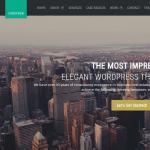Πώς να δημιουργήσετε μια μονάδα δίσκου MP3 για ένα ραδιόφωνο αυτοκινήτου. Πώς να κάψετε μια μονάδα δίσκου για το ραδιόφωνο αυτοκινήτου, έτσι ώστε να μην υπάρχουν προβλήματα αργότερα. Εγγραφή μουσικής για μια μονάδα flash USB
Πώς να εγγράψετε μουσική σε ένα δίσκο στο αυτοκίνητο, οδηγίες.
Θέλετε να μάθετε πώς να κάνετε ένα συνεπές στο διαδίκτυο από 500 ρούβλια την ημέρα;
Κατεβάστε το δωρεάν βιβλίο μου
=>>
Εγώ, κατά τη διάρκεια των ταξιδιών μου, μου αρέσει να ακούω τον κινητήριο δρόμο, το οποίο περισσότερο από τη φορά έγραψε ήδη στο blog μου.
Αυτά είναι βιβλία για προσωπική ανάπτυξη, γνωστή προγύμναση, όπως:
- Και πολλούς άλλους.
Αλλά όπως καταλαβαίνετε, σήμερα δεν θα μιλήσετε για βιβλία, και όσο περισσότερο δεν για μένα, αλλά για τη μουσική.
Βασικά, όλοι οι αυτοκινητιστές αγαπούν να ακούσουν μουσική στο δρόμο. Το ραδιόφωνο ενοχλητικό είναι γρήγορα ενοχλητικό, θέλω να απολαύσω μόνο τις αγαπημένες σας συνθέσεις. Σε τέτοιες περιπτώσεις, κόβει το δίσκο στον οποίο μπορεί να γραφτεί οποιαδήποτε μουσική. Ας το καταλάβουμε πώς να το κάνουμε.
Πώς να εγγράψετε μουσική στο δίσκο στο αυτοκίνητο, την επιλογή του δίσκου
Για να ξεκινήσετε, πρέπει να επιλέξετε ένα δίσκο στον οποίο θα καταγραφεί η μουσική.
Υπάρχουν πολλές επιλογές:
- CD-R;
- Dvd-r;
- Μίνι δίσκος;
- Blu Ray.
Οι δύο τελευταίες επιλογές έχουν ένα μεγάλο δοχείο και σπάνια χρησιμοποιούνται για την καταγραφή αρχείων ήχου. Πιο δημοφιλείς για τους σκοπούς αυτούς, τους δίσκους CD-R και DVD-R.
Αλλά, μπορείτε να εγγράψετε αρχεία μόνο μία φορά. Εάν σκοπεύετε να καταργήσετε τη μουσική και να κατεβάσετε ένα νέο, τότε είναι καλύτερο να αγοράσετε δίσκο CD-RW (DVD-RW) ή να γράψετε σε μονάδες Flash.
Μέθοδος εγγραφής
Η διαδικασία γραφής αρχείων στο ίδιο το δίσκο είναι πολύ απλό και υπενθυμίζει συνήθη αντιγραφή της μουσικής από το ένα μέρος στο άλλο. Η εγγραφή επιλέγεται με τη λειτουργία δημιουργίας δεδομένων με δεδομένα. Διατίθεται σε κάθε προοριζόμενο για αυτούς τους σκοπούς, το πρόγραμμα, θα γράψω γι 'αυτά ακριβώς κάτω.
Παρακαλείστε να σημειώσετε ότι ορισμένες ρυθμίσεις εγγραφής μπορούν να αλλάξουν (ταχύτητα εγγραφής, βάθος, bitrate και άλλα). Οι προεπιλεγμένες ρυθμίσεις είναι εγκατεστημένες. Τα αρχεία που καταγράφονται μαζί τους έχουν μικρό μέγεθος, το οποίο είναι πολύ βολικό.
Προγράμματα
Ας το καταλάβουμε, με ποιο πρόγραμμα μπορείτε να εγγράψετε. Στην πραγματικότητα, υπάρχει ένα τεράστιο ποσό τέτοιων προγραμμάτων.
Αλλά, ο ευκολότερος τρόπος, χρησιμοποιήστε το τυπικό πρόγραμμα αναπαραγωγής αρχείων του Windows Media File ή τα εργαλεία των Windows.
Αφού εισαγάγετε ένα δίσκο, τα Windows θα σας προσφέρουν μια λίστα με ενέργειες που μπορούν να εκτελεστούν. Απλά κάντε ένα διπλό κλικ στη μονάδα δίσκου, για να το ανοίξετε.

Θα σας ρωτηθεί τι θέλετε να κάνετε. Σημειώστε το στοιχείο εγγραφής δίσκου και δώστε το όνομα.

Κατά την επιλογή μιας μορφής, είναι καλύτερο να σημειώσετε το δεύτερο σημείο, η εγγραφή για υπολογιστές και ειδικές προσφορές. Παίκτες.

Η εγγραφή στο δίσκο είναι πολύ απλή. Επιλέξτε τα αρχεία που θέλετε, σύρετε τα με το ποντίκι στο δίσκο.

Κάντε κλικ στο πάνελ - καταγράψτε. Μπορείτε να κάνετε δεξί κλικ στο ελεύθερο μέρος και επιλέξτε μια καταχώρηση στο δίσκο.

Καθορίστε την ταχύτητα για εγγραφή, είναι καλύτερο να επιλέξετε το ελάχιστο, αλλά μπορείτε να επιλέξετε οποιαδήποτε.

Πολλοί χρήστες αρνούνται να χρησιμοποιήσουν τυποποιημένα προγράμματα για την καταγραφή δίσκων. Ο λόγος για αυτό είναι η έλλειψη πρόσθετων χαρακτηριστικών.
Υπάρχουν καθολικά προγράμματα υπέρ πολλών χρηστών:
- Nero καύση rom;
- Nero express;
- Makecd.
Είναι δημοφιλείς εις βάρος της ευελιξίας τους και της υψηλής ταχύτητας καταγραφής τους. Παρόλο που η ίδια η διαδικασία καταγραφής δεν είναι σχεδόν καμία διαφορά από τη μέθοδο που περιγράφεται από μένα παραπάνω.
Το αρχείο εμφανίζεται επίσης σε διάφορα βήματα:
- Επιλέγει τη λειτουργία δημιουργίας δίσκων.
- Προστέθηκαν, παρασκευασμένα αρχεία (ή ολόκληρους φακέλους).
- Το όνομα του δίσκου (προαιρετικό).
- Ένας δίσκος καταγράφεται.
Ρυθμίσεις εγγραφής
Αυτή η διαδικασία είναι πιο σημαντική. Πρέπει να διαμορφώσετε τη συσκευή που θα χρησιμοποιηθεί για την καταγραφή του δίσκου. Ταχύτητα εγγραφής Επιλέξτε το μικρότερο. Έτσι, η ποιότητα του ρεκόρ δεν υποφέρει.
Πριν ξεκινήσετε την εγγραφή, ρυθμίστε την παράμετρο ελέγχου δίσκου μετά την εγγραφή. Μπορείτε να βεβαιωθείτε ότι ο δίσκος καταγράφεται με επιτυχία και η ποιότητα δεν υποφέρει.
Εάν θέλετε να αλλάξετε τις παράμετροι ήχου, τότε για τους σκοπούς αυτούς, θα χρειαστεί να εγκαταστήσετε επαγγελματικά προγράμματα.
Πώς να εγγράψετε μουσική στο δίσκο στο αυτοκίνητο, το αποτέλεσμα
Γράψτε αρχεία ήχου στο δίσκο στο αυτοκίνητο είναι εύκολο. Για αυτό υπάρχουν πολλά διαφορετικά εργαλεία. Επωφεληθείτε από τις συμβουλές μας και απολαύστε την αγαπημένη σας μουσική.
Απολαύστε να ακούτε μουσική στο δρόμο! Αν και, για μια ποικιλία, προτείνω να ακούω ακουστικά, νομίζω ότι δεν θα αφήσουν κανέναν αδιάφορους.
ΥΣΤΕΡΟΓΡΑΦΟ. Εφαρμόζω το στιγμιότυπο οθόνης των κερδών μου σε προγράμματα συνεργατών. Και σας υπενθυμίζω ότι όλοι μπορούν να το κερδίσουν, ακόμη και ένα νεοφερμένο! Το κύριο πράγμα είναι να το κάνουμε σωστά και ως εκ τούτου να μάθετε από εκείνους που κερδίζουν ήδη, δηλαδή στους επαγγελματίες του Διαδικτύου.
Πάρτε τη λίστα των αποδεδειγμένων εταιρικών σχέσεων του 2018, τα οποία πληρώνουν χρήματα!
Κατεβάστε τη λίστα ελέγχου και πολύτιμα μπόνους δωρεάν
=>> "Οι καλύτεροι εταίροι του 2018"
Σίγουρα, ένα επαρκές ποσό διαφορετικών πληροφοριών έχει συσσωρευτεί στον υπολογιστή σας - Έγγραφα, παιχνίδια, λογισμικό, βίντεο, μουσική ... Ήρθε η ώρα να το φέρετε όλα σε τάξη! Ειδικά αν δεν δίδετε διασκορπισμένα σε φακέλους ήχου ήχου. Θα είναι πολύ καλύτερα αν τα μεταφέρετε σε ξεχωριστό μέσο. Και θα σας βοηθήσει να σας βοηθήσει άνετα που ονομάζεται "Disc Studio". Είναι γι 'αυτήν ότι θα σας πούμε στο πλαίσιο αυτού του άρθρου.
Καταγράψτε τα δεδομένα για μερικά λεπτά
Το "Disk Studio" είναι ίσως το πιο οπτικό και βολικό πρόγραμμα για την καταγραφή της μουσικής σε ένα δίσκο, επιτρέποντάς σας να δημιουργήσετε και τα μέσα CD και DVD. Το μόνο που χρειάζεται να συνεργαστείτε με αυτό το λογισμικό είναι μια σειρά γραφής.
Με αυτή την εφαρμογή, θα γράψετε ένα δίσκο οποιασδήποτε μορφής "από καθαρό φύλλο" σε λίγα λεπτά, και μπορείτε επίσης να δημιουργήσετε αντίγραφα ασφαλείας ή να δημιουργήσετε μια εικόνα ISO. Επιπλέον, το βοηθητικό πρόγραμμα θα είναι χρήσιμο για εσάς σε περίπτωση που θέλετε να εγγράψετε πληροφορίες σχετικά με τον έτοιμο μεταφορέα. Ταυτόχρονα, τα παλιά δεδομένα δεν θα χαθούν, ενώ μπορείτε να συμπληρώσετε επανειλημμένα το κενό με νέα αρχεία.
Αγαπημένα τραγούδια και κλιπ σε ένα μέρος
Έχουμε ήδη αναφερθεί πάνω από αυτό μέσω αυτού του προγράμματος μπορείτε εύκολα, καθώς και τις αντιγραφές μουσικών συνθέσεων. Ίσως ο υπολογιστής σας να περιέχει πολλά άλμπουμ μουσικής και μεμονωμένα κομμάτια που θα θέλατε να συλλέξετε μαζί και να ακούσετε τον ελεύθερο χρόνο σας.
Ένα πρόγραμμα για την εγγραφή μουσικής σε δίσκο CD θα σας επιτρέψει να δημιουργήσετε εύκολα και γρήγορα μια μορφή μέσου MOMP3 ή WMA, την οποία μπορείτε να κάψετε έως και 10 ώρες της αγαπημένης σας μουσικής. Στη συνέχεια, το CD θα αναπαραχθεί στις συσκευές αναπαραγωγής πολυμέσων, το ραδιόφωνο αυτοκινήτου στο αυτοκίνητο ή απλά στον υπολογιστή. Επιπλέον, θα είναι δυνατόν να το δώσουμε σε φίλους ή γνωστούς, οι οποίοι είναι ίσως ωραίο να τους εκπλήξουν.

Το ίδιο ισχύει και για τις ηχογραφήσεις βίντεο - διάφορες ταινίες, κλιπ και συναυλίες που μπορείτε να ρίξετε και στα φυσικά μέσα. Η δημιουργία ενός βίντεο DVD στο πρόγραμμα θα πάρει αρκετό χρόνο. Επιπλέον, θα έχετε μια εξαιρετική ευκαιρία να εκδώσετε ανεξάρτητα ένα διαδραστικό μενού δίσκου. Έτσι, μπορείτε να διαμορφώσετε το φόντο, την κεφαλίδα, τα γραφικά και πολλά άλλα στο γούστο σας, το μενού φαίνεται εντυπωσιακό και ορίστε μια θετική προβολή.
Καθαρισμός και αντιγραφή
Εάν ένας από τους δίσκους σας είναι πάρα πολύ περιττές πληροφορίες, μπορείτε εύκολα να το αφαιρέσετε σε ένα μόνο κλικ του ποντικιού. Μια τέτοια μονάδα δίσκου στο τέλος θα είναι δυνατόν να αντικατασταθεί ένας μεγάλος αριθμός φορές ("διαγραφή").
Μια άλλη λειτουργία βοηθητικού βοηθητικού προγράμματος αντιγράφει το βίντεο DVD και το CD ήχου, το οποίο σίγουρα θα έρθει σε εύχρηστο σε εσάς όταν μετατρέπουν τα αρχεία σε ένα κενό στο ένα ή το άλλο στη μορφή. Η μόνη απόχρωση - Πριν κάνετε ένα Ripping, θα πρέπει να ελέγξετε αν ο μεταφορέας προστατεύεται από παράνομη αντιγραφή.
Φυσικά, το "Disk Studio" είναι το καλύτερο πρόγραμμα για την καταγραφή της μουσικής στο δίσκο, για να αντιμετωπίσετε το οποίο ακόμη και ο πιο άπειρος χρήστης μπορεί.
Αν και ακόμη και τα κέντρα πολυμέσων πλήρους απασχόλησης, τα οποία είναι εξοπλισμένα με όλα τα κατασκευασμένα αυτοκίνητα, είναι εξοπλισμένα με όλα τα σύγχρονα πρότυπα συνδεδεμένων συσκευών (USB, smartphone), ένα από τα πιο δημοφιλή εργαλεία αναπαραγωγής ήχου συνεχίζει να εκτελεί δίσκους παλαιού τύπου. Οι συσκευές αποθήκευσης πληροφοριών είναι πιο βολικές για όσους συνεχίζουν να δημιουργούν διάφορες συλλογές μουσικών συνθέσεων, καθώς και για όσους είναι σύγχρονοι νέοι που ονομάζονται "Oldham, οι οποίοι εκτιμούν τις αποδεδειγμένες επιλογές και δεν βιάζονται να ακολουθήσουν σύγχρονες τεχνολογικές τάσεις. Αλλά ακόμη και μια τέτοια δημοτικότητα αυτών των μεταφορέων πληροφοριών για το ραδιόφωνο αυτοκινήτων, αποδεδειγμένο κατά τη διάρκεια των ετών, εξακολουθεί να συνοδεύεται από διάφορες δυσκολίες που αντιμετωπίζουν πολλοί χρήστες. Πώς είναι το αρχείο του δίσκου MP3, έτσι ώστε το κέντρο μέσων του αυτοκινήτου να το αναγνωρίσει; Ποια χαρακτηριστικά της διαδικασίας για να δώσουμε προσοχή, μπορούμε επίσης να κάνουμε χωρίς εργαλεία τρίτων; Οι απαντήσεις σε αυτά και άλλα θέματα θα δοθούν στο πλαίσιο του αντικειμένου που εξετάζεται σε αυτό το άρθρο.
Μέθοδος εγγραφής δίσκου MP3 για την αυτοματιστική.
Στην πραγματικότητα, υπάρχουν μόνο τρία κύρια στάδια σε αυτό το ζήτημα, οι οποίες καθορίζουν αν ο μεταφορέας θα λειτουργήσει σωστά ή όχι.
"Υποστηριζόμενες μορφές"
Το πρώτο πράγμα που πρέπει να δοθεί προσοχή είναι η τεκμηρίωση (Εγχειρίδιο Χρήσης) στο Centrer Media εγκατεστημένο στο αυτοκίνητο κατά την παραγωγή της προς πώληση ή στη συνέχεια σε εξειδικευμένες καταστήματα. Είναι τόσο ιστορικά, ότι υπάρχουν τρεις από τις πιο κοινές μορφές που υποστηρίζονται αν όχι όλες, η απόλυτη πλειοψηφία του ραδιοφώνου αυτοκινήτων είναι CDA, WAV και MP3.
Το πρώτο είναι ένα από τα παλαιότερα μορφές, η οποία είναι ένα συγκεκριμένο ανάλογο ενός ηχητικού συστήματος, επιτρέποντας να επιτύχει καλύτερη ποιότητα ήχου χωρίς να χάσει την αρχική ποιότητα του αρχείου.
Το δεύτερο είναι μια πιο γνωστή μορφή αρχείου με τη δυνατότητα χειρισμού των υφιστάμενων αρχείων (διαγράψτε ή αντιγράψτε τους). Η μορφή είναι συνήθεια με πολλούς χρήστες να συνεργαστούν με το περιεχόμενο του υπολογιστή, αλλά όχι όλες, ειδικά παλιές συσκευές στο αυτοκίνητο, είναι εξοπλισμένα με κατάλληλη υποστήριξη.
Η τρίτη είναι η πιο κοινή και βολική επιλογή, καθώς δεν περιορίζει τον χρήστη στον όγκο των εγγεγραμμένων πληροφοριών. Ο αριθμός των κομματιών εξαρτάται μόνο από τις δυνατότητες των επιλεγμένων μέσων. Είναι επιτακτική ανάγκη να επιλέξετε την πιο προτιμώμενη μορφή για εσάς που μπορείτε να εφαρμόσετε τις εργασίες που έχετε.
"Μορφή μέσων και σύστημα αρχείων"
Εκτός από τη μορφή των εγγεγραμμένων πληροφοριών, είναι απαραίτητο να προσδιοριστεί ποια μέσα ενημέρωσης υποστηρίζει τον "αναγνώστη" στο όχημά σας. Καθώς, σίγουρα, πολλοί είναι γνωστοί, υπάρχουν πολλές ποικιλίες δίσκων που μπορούν να χρησιμοποιηθούν ως συσκευή αποθήκευσης. Συνήθως, η επιλογή περιορίζεται σε CD ή DVD, επιτρέποντας να γράψετε έως 800 MB για CD και έως 8,5 GB για DVD. Ξεχωριστά, πρέπει να δοθεί προσοχή στην προδιάθεση του μεταφορέα σε πολλαπλή αντικαθιστώντας. Μια τέτοια λειτουργικότητα έχει δίσκους RW και επομένως στο λειτουργικό σχέδιο πιο προτιμότερο είναι η δυνατότητα χρήσης DVD-RW, ειδικά λαμβάνοντας υπόψη τον όγκο της μουσικής επιλογής. Επιπλέον, είναι απαραίτητο να διευκρινιστεί στην τεχνική τεκμηρίωση του κέντρου πολυμέσων σας, ποια συστήματα αρχείων υποστηρίζουν αυτή τη συσκευή.
Επί του παρόντος, το ISO 9660 έχει ήδη χάσει τη συνάφεια του (επίσης γνωστή ως "CDFS"), αλλά σχεδόν όλοι οι συσκευές εγγραφής ραδιοτηλεγραφών, συμπεριλαμβανομένων των παρωχημένων, πολύ ελεύθερα να εργάζονται με αυτή τη δομή. Ένας νεότερος και, ως εκ τούτου, απαιτώντας την κατάλληλη πλήρωση, αυτό είναι το "UDF", το οποίο το πιο λογισμικό είναι εγκατεστημένο ως η προεπιλεγμένη επιλογή. Ως εκ τούτου, οι πληροφορίες αυτές σχετικά με τη στήριξη για το Μαγνητικό UDF πρέπει να αποσαφηνιστούν εκ των προτέρων. Στο πλαίσιο της σύγχρονης πραγματικότητας, είναι το "UDF" πιο προτιμότερο στην ερώτηση.

"Προετοιμασία αρχείου"
Ιδιαίτερη προσοχή θα πρέπει να δοθεί στην προετοιμασία του αρχείου "προ-πώληση", καθώς το όνομα και η ταξινόμησή τους θα επηρεάσουν άμεσα την τελική δομή του περιεχομένου του δίσκου και, κατά συνέπεια, στην ευκολία να ακούτε συνθέσεις. Δώστε προσοχή στις ακόλουθες συστάσεις που είναι προαιρετικές για να εκτελέσετε, αλλά μπορούν να παρέχουν πιο σταθερή και σωστή λειτουργία του εγγράψιμου δίσκου:
- Ελέγξτε το όνομα των αρχείων για το περιεχόμενο χαρακτήρων και χώρων. Είναι εξαιρετικά επιθυμητό το όνομα της σύνθεσης να είναι σύντομο και κατανοητό, και το σημαντικότερο - στα αγγλικά, και δεν πρέπει να περιέχει κενά και σύμβολα. Για παράδειγμα, αντί για "Cool Track: 1" Υποδείξτε "Linkin Park-Dumb".
- Τοποθετήστε τα αρχεία με τη σειρά που προτιμάται για εσάς. Για να επιτευχθεί η επιθυμητή ταξινόμηση, μπορείτε να βάλετε ένα ψηφιακό δείκτη στην αρχή του ονόματος αρχείου, για παράδειγμα "1Linkin Park-Mumb", "2Linkin Park-intheiden" και ούτω καθεξής.
- Μην τοποθετείτε τις συνθέσεις στο φάκελο, καθώς δεν αναγνωρίζουν σωστά το ραδιόφωνο τους δίσκους που καταγράφονται με αυτόν τον τρόπο.
Μετά την ολοκλήρωση, μπορείτε να πάτε απευθείας στη δημιουργία ενός δίσκου.
Πώς και τι να καταγράψει
Υπάρχει ένας τεράστιος αριθμός επιλογών λογισμικού που θα μπορέσουν να εφαρμόσουν τις αποφάσεις του εξεταζόμενου ερωτήματος. Ένα από τα πιο δημοφιλή προγράμματα είναι το "Nero", το οποίο χρησιμοποιείται ενεργά από τον χρήστη για περισσότερα από 10 χρόνια. Το μόνο που θέλετε να κάνετε το χρήστη είναι:
- Τοποθετήστε το δίσκο στη μονάδα δίσκου και εκτελέστε το πρόγραμμα ROM του Nero Burning.
- Επιλέξτε τη μορφή των εγγεγραμμένων μέσων.
- Επιλέξτε το σύστημα αρχείων που χρησιμοποιείται.
- Τοποθετήστε τις απαραίτητες συνθέσεις στο κατάλληλο παράθυρο.
- Στο τέλος, κάντε κλικ στο "Burn" και περιμένετε την ολοκλήρωση του προγράμματος.

Λίγοι άνθρωποι γνωρίζουν ότι είναι δυνατόν να πραγματοποιηθεί το σχεδιασμένο και χωρίς τη χρήση λογισμικού τρίτου μέρους, μόνο με τη βοήθεια τυποποιημένων εργαλείων. Για αυτό:
- Τοποθετήστε τη συσκευή αποθήκευσης στην κατάλληλη μονάδα δίσκου και ανοίξτε το χρησιμοποιώντας την Εξερεύνηση των Windows.
- Τοποθετήστε όλα τα αρχεία που χρειάζεστε για εγγραφή.
- Κάντε δεξί κλικ στην επιλεγμένη συσκευή και κάντε κλικ στην επιλογή "Burn Disc".
- Βήμα προς βήμα Παράκαμψη όλων των βημάτων που προσφέρουν ο "Οδηγός της εγγραφής" και περιμένετε την ολοκλήρωσή της.
Η ταχύτητα εγγραφής και η ποιότητα του τελικού προϊόντος εξαρτάται περισσότερο από τις δυνατότητες της ίδιας της συσκευής αποθήκευσης.

συμπέρασμα
Γενικά, παρά το γεγονός ότι η υπό εξέταση συσκευή σε αυτό το άρθρο αναγνωρίζεται ήδη ως "λείψανα του παρελθόντος", εξακολουθούν να υπάρχουν αρκετοί τομείς στους οποίους οι δυνατότητές τους εξακολουθούν να χρησιμοποιούνται ενεργά και πόσο εξακολουθεί να διαρκεί, την ερώτηση είναι ρητορική.
Πώς να εγγράψετε μουσική σε μια μονάδα δίσκου για το ραδιόφωνο αυτοκινήτου
Όταν η συσκευή ψηφιακής ταινίας συμβολίζει την κατάσταση του ιδιοκτήτη και τις οικονομικές του δυνατότητες, τώρα τα μοντέλα του ραδιοφώνου αυτοκινήτων, τα οποία προηγουμένως ονειρευόταν και θαυμάσια, είναι πρακτικά αντίκες στο πλαίσιο των σύγχρονων συστημάτων πολυμέσων αυτοκινήτων.
Αλλά δεδομένου ότι η τιμή ενός περισσότερο ή λιγότερο αξιοπρεπές κέντρο πολυμέσων δεν συμμορφώνεται με τα αιτήματα των αυτοκινητιστών που δεν εκφράζουν πολλή επιθυμία να γίνουν οι ιδιοκτήτες της επόμενης και σημειώσεων νέων στοιχείων τεχνικής προόδου, οι περισσότεροι από αυτούς προτιμούν να χρησιμοποιούν Ενεργοποιητές αυτοκινήτων με μονάδα CD. Ως αποτέλεσμα, πριν από κάθε μία από αυτές προκύπτει το ζήτημα του πώς να καταγράψει μουσική για ραδιόφωνο αυτοκινήτου.
Προετοιμασία για εγγραφή
Μορφή εγγραφής
Για να μην υπάρχουν οι επενδύσεις κατά την αναπαραγωγή ενός μαγνητικού εγγεγραμμένου "νάνους", πρέπει να μάθουμε σε ποια μορφή για να καταγράψουμε τη μονάδα δίσκου για το ραδιόφωνο αυτοκινήτου. Αυτές οι πληροφορίες περιέχουν οδηγίες του χρήστη που συνδέεται με τη συσκευή, στην οποία όλες οι μορφές είναι γραμμένες στην αυτοματιστική.
Οι πιο συχνές και κατανεμημένες είναι μορφές CDA, WAV, MP3. Το CDA είναι η συνήθης μορφή μουσικών CD και διαβάζεται από όλες τις μονάδες CD χωρίς εξαίρεση.
Οι ακόλουθες δύο μορφές για την αναπαραγωγή τους απαιτούν τη διαθεσιμότητα ορισμένων αποκωδικοποιητών αναπαραγωγής στο ραδιόφωνο αυτοκινήτου. Επιπλέον, η μορφή WMA (σε αντίθεση με το MP3 που αποθηκεύει το αρχείο ήχου με το "βάρος" του) καταγράφει τη σύνθεση με την τρέχουσα ώρα του, δηλαδή σε ένα τυπικό CD "Dawn" σε μορφή WMA, είναι δυνατή η αποθήκευση μόνο 80 λεπτά από εγγραφή.
Αυτές οι πληροφορίες θα πρέπει επίσης να λαμβάνονται υπόψη εάν καταγράφετε μουσική σε μια μονάδα flash για ένα ραδιόφωνο αυτοκινήτου.
Επιλογή δίσκου
Πρώτο κριτήριο
Όλα τα "κενά" CD χωρίζονται σε δύο κατηγορίες: CD και DVD. Μερικοί χρήστες πιστεύουν ότι μόνο τα αρχεία βίντεο μπορούν να τοποθετηθούν σε δίσκους DVD, αυτή είναι μια εσφαλμένη δήλωση, μπορεί να καταγραφεί με την ίδια επιτυχία με τα αρχεία μουσικής και τις πληροφορίες ενός άλλου είδους (φωτογραφία, εικόνες, κείμενα κλπ.).
Είναι όλα τα υπόθεση στην χωρητικότητα του δίσκου, μόνο 800 megabyte πληροφοριών διατίθενται στο "νάνος" της μορφής CD και μπορείτε να τοποθετήσετε έως και 8,5 gigabytes δεδομένων στο DVD (για σύγκριση των μονάδων μέτρησης πληροφοριών, δείτε το μετά από φωτογραφία).
Ταυτόχρονα, είναι απαραίτητο να βεβαιωθείτε ότι η αυτοκινητοβιομηχανή σας μπορεί να αναπαράγει ένα CDS DVD Format CD και οι δίσκοι CD διαβάζονται από όλους τους παίκτες χωρίς εξαίρεση. Πώληση Μερικές φορές μπορείτε να συναντήσετε μίνι δίσκους, οι οποίοι επίσης χωρίζονται σε μορφή CD με όγκο 210 megabytes και σε μορφή DVD με ένα 1.4 gigabyte που περιέχει.
Δεύτερο κριτήριο
Το ακόλουθο κριτήριο είναι η πιθανότητα πολλαπλής επανεγγραφής CD, λένε στη σήμανση των ΗΠΑ:
- Οι δίσκοι CD-R και DVD-R μπορούν να εκτίθενται σε "καύση" μόνο μία φορά.
- Το CD-RW και το DVD-RW σας επιτρέπουν να αντικαταστήσετε τις πληροφορίες οποιουδήποτε τύπου σε πενήντα φορές.
Τρίτο κριτήριο
Ένας από τους σημαντικούς δείκτες των ιδιοτήτων δίσκου είναι επίσης η ταχύτητα της εγγραφής του. Θα πρέπει να θεωρηθεί ότι η υψηλή ταχύτητα θα είναι προτιμότερη για εμάς, ωστόσο, ταυτόχρονα, δεν πρέπει να ξεχνάμε ότι η μέγιστη ταχύτητα της "καύσης" της μηχανής γραφής, ανάλογα με τη μορφή δίσκου, μπορεί να είναι διαφορετική.
Έτσι, η ταχύτητα εγγραφής CD-R θεωρείται ότι είναι 52x (δηλαδή 7600 KB / s), CD-RW από 4x έως 32x, DVD-R γράφεται με ταχύτητα 2x έως 16x και DVD-RW από 2 σε 8x.
Τέταρτο κριτήριο
Μεταξύ άλλων, θα πρέπει να δώσετε προσοχή στη μέθοδο συσκευασίας ενός CD. Φυσικά, είναι απαραίτητο να δοθεί προτίμηση στους δίσκους που συσκευάζονται σε ένα ξεχωριστό κουτί, καθώς η τοποθέτηση πολλών δίσκων σε ένα σωλήνα δεν συμβάλλει στην ανθεκτικότητα τους.
Θα πρέπει επίσης να καταβληθεί στα σημάδια που κατατίθενται στην μπροστινή πλευρά του CD:
- "Εκτυπώσιμη" υποδηλώνει ότι στο εξωτερικό του δίσκου επιτρέπεται η εκτύπωση της εικόνας του εκτυπωτή.
- Το "Lightscribe" επιτρέπει επίσης την εκτύπωση εικόνων στην μπροστινή πλευρά, αλλά ήδη στον ίδιο τον ηθοποιό.
- Το "hardcuated" σημαίνει ότι μια ειδική προστατευτική επικάλυψη εφαρμόζεται στην εγγεγραμμένη επιφάνεια αυτού του δίσκου σάς επιτρέπει να επεκτείνετε τη ζωή δέκα φορές.
Καταγράφοντας ένα δίσκο
Εκτός από τις παραπάνω πληροφορίες, είναι απαραίτητο να ληφθεί υπόψη το γεγονός ότι σήμερα υπάρχουν "παλιά" και "νέα" συστήματα αρχείων των CD. Και αν το "παλιό" σύστημα αρχείων (ISO 9660, είναι CDFS) για την απόλυτη πλειοψηφία των mp3 players εξοικειωμένων και είναι εξαιρετικά σαφές, τότε το "νέο", περισσότερο "προηγμένο" σύστημα αρχείων UDF για την ίδια πλειοψηφία του αυτοκινήτου Η συσκευή εγγραφής είναι μια μη αναγνώσιμη μορφή εγγραφής.
Αυτή η κατάσταση είναι περίπλοκη από το γεγονός ότι τα περισσότερα από τα προγράμματα για τα "καύση" CD (ειδικά νέα), από προεπιλογή, γράψτε τα στο σύστημα αρχείων του νέου δείγματος - UDF, το οποίο για ορισμένους ιδιοκτήτες αυτοκινήτων είναι μια δυσάρεστη έκπληξη.
Ευτυχώς για προγράμματα για τις μεθόδους "καύσης" και εγγραφής δίσκου υπάρχει ένα λογικό ποσό, το οποίο αποφεύγει αυτή τη σύγχυση. Είναι απαραίτητο μόνο κατά τη διάρκεια της εγγραφής να φροντίζετε προσεκτικά την επιλογή του συστήματος αρχείων CD ή να εξαγάγετε τα αρχεία μουσικής στον μετατροπέα.
Έτσι, για να καταγράψετε ένα CD, πρώτα πρέπει να κατεβάσετε και να εγκαταστήσετε το απαραίτητο λογισμικό, για παράδειγμα, όπως: Ashampoo Burning Studio, Astonsoft DeepBurner, CdburnerXP, δωρεάν Easy CD DVD Burner, Nero, Small CD-Writer και Mn. Δρ
Μεγάλωτα, ο αλγόριθμος εγγραφής CD σε όλα τα προγράμματα είναι η ίδια και διαισθητική:
- Στο κύριο παράθυρο του προγράμματος που εκτελεί το πρόγραμμά μας, προσφέρονται πολλές ενέργειες για την επιλογή. Επιλέγουμε ένα γράφημα κοντά στην έννοια "Δημιουργία CD ήχου", "Δημιουργία δίσκου MP3", για παράδειγμα:
- Στο επόμενο παράθυρο, προσθέστε τα αρχεία ήχου που προετοιμάζονται για εγγραφή ή επιλεγμένους φακέλους χρησιμοποιώντας το πλήκτρο "Προσθήκη" ή απλά σύροντας το ποντίκι του αρχείου που θέλετε στο παράθυρο του προγράμματος.
Στο κάτω μέρος του παραθύρου, η κλίμακα μπορεί να τοποθετηθεί στην οποία μπορείτε να προσδιορίσετε οπτικά ποιο όγκο από τον συνολικό αριθμό έχει πάρει τα πρόσθετα αρχεία και πόσο χώρο στο δίσκο εξακολουθεί να υπάρχει:
- Εάν η τοποθεσία στο δίσκο εξακολουθεί να αφεθεί, εάν το επιθυμείτε, προσθέστε μερικά ακόμα αρχεία. Σε περίπτωση υπέρβασης του ορίου ορίου της έντασης της εγγραφής πληροφοριών, πρέπει να διαγράψετε περιττά αρχεία, για τα οποία επιλέγετε το αρχείο και πατήστε το πλήκτρο "Διαγραφή":
- Στη συνέχεια στο πρόγραμμα, επιλέξτε τον επεξεργαστή CD / DVD-DVD (στο όνομα της μονάδας δίσκου, μπορείτε να βεβαιωθείτε ότι βλέπω τον υπολογιστή μου στο μενού):
- Εάν το επιθυμείτε, αναθέτετε ένα όνομα εγγραφής ονόματος.
- Εάν έχετε επιπλέον ρυθμίσεις, επιλέξτε την ταχύτητα εγγραφής (για να αποκλείσετε την εμφάνιση κατά τη διάρκεια της εγγραφής σφαλμάτων, δεν συνιστάται να επιλέξετε την ταχύτητα μεγαλύτερη από 8x).
- Για να ελέγξετε τον εγγεγραμμένο δίσκο για τα σφάλματα που εγκαθιστούν στο κατάλληλο σήμα ελέγχου.
- Με την παρουσία του στοιχείου "Αντιγράψτε όλα τα δεδομένα στην εικόνα σε έναν σκληρό δίσκο ενός υπολογιστή", τα αρχεία με τη μορφή εικόνων θα αντιγραφούν πρώτα στον σκληρό δίσκο και μόνο μετά την είσοδό τους θα ξεκινήσει στη μονάδα δίσκου. Στην περίπτωση αυτή, η διαδικασία καταγραφής επιβραδύνεται αισθητά, αλλά η πιθανότητα ενός σφάλματος που προέκυψε στις καταγεγραμμένες πληροφορίες μειώνεται σε σχεδόν μηδέν.
- Επιτρέποντας στο πρόγραμμα να δημιουργήσει ένα δίσκο πολλαπλών εκχωρήσεων, έχετε τη δυνατότητα να προσθέσετε πληροφορίες στο δίσκο, χωρίς να διαγράφετε προηγουμένως καταγεγραμμένες πληροφορίες. Αλλά ως πρακτική δείχνει, όταν χρησιμοποιείτε αυτήν την επιλογή, η πιθανότητα αποτυχίας του δίσκου είναι μεγάλη:
- Στη συνέχεια, πατήστε το πλήκτρο "Γράψτε το δίσκο" ή το πλήκτρο "Έναρξη", μετά το οποίο η ίδια η εγγραφή θα ξεκινήσει την πραγματική διαδικασία εγγραφής που μπορείτε να εντοπίσετε τη λειτουργία της λειτουργίας.
Εγγραφή μουσικής για μια μονάδα flash USB
Πώς να εγγράψετε μουσική για μια μονάδα flash για το ραδιόφωνο αυτοκινήτου
Υπόδειξη! Σημαντικά διευκολύνουν τους ακόλουθους τυπικούς φορείς εκμετάλλευσης εντολών:
- Ctrl + a - highlight;
- CTRL + C - Αντιγραφή.
- Ctrl + x - κομμένα;
- CTRL + V - Εισαγωγή.
Μπορείτε επίσης να καταγράψετε μουσική σε μια μονάδα flash USB χρησιμοποιώντας τους διαχειριστές αρχείων, όπως "Συνολικός Διοικητής".
Στο παράδειγμα της φωτογραφίας, μπορεί να γίνει κατανοητό ότι στην αριστερή στήλη του κύριου παραθύρου του προγράμματος είναι έτοιμη για την εγγραφή αρχείων και στο δικαίωμα να είναι ο τόπος όπου θέλουμε να τα μεταφέρουμε. Η διαδικασία αντιγραφής ενεργοποιείται απλά σύροντας τα επιθυμητά αρχεία στο εικονίδιο του αφαιρούμενου δίσκου, καθώς και χρησιμοποιώντας το πλήκτρο "F-Γραμμές", το κύριο παράθυρο του διαχειριστή στο κάτω μέρος του κύριου παραθύρου.
Σε αυτή την οδηγία σχετικά με τον τρόπο καταγραφής της μουσικής στο δίσκο και τη μονάδα flash για το αυτοκίνητο που έχει τελειώσει, ευχάριστο να σας ακούει!
Πολλοί από τους έμπειρους αυτοκινητιστές θυμούνται καλά τις στιγμές που η παρουσία στη μαγνητική μηχανή CD εξυπηρετεί σχεδόν την κατάσταση της οικονομικής ευημερίας του ιδιοκτήτη του οχήματος. Σήμερα, οι συσκευές αναπαραγωγής CD αυτοκινήτων είναι διαθέσιμοι σε όλους και όλοι, είναι φτηνές, εύχρηστες και είναι αρκετά αξιόπιστες. Σε γενικές γραμμές, υπάρχει ένα ραδιόφωνο αυτοκινήτου, παραμένει μόνο για να καταγράψει μουσική σε δίσκους και μπορείτε να πάτε στο δρόμο κάτω από την συνοδεία των αγαπημένων σας μελωδίες.
Αληθινή, μπορεί να υπάρχει μια ερώτηση και όχι ούτε ένα, αλλά μερικά. Τι είδους δίσκους για αυτή τη χρήση, σε ποια μορφή για να καταγράψετε μουσική σε ένα κενό, χρειάζεστε ειδικά προγράμματα για αυτό και γενικά, πώς γίνεται; Μπορείτε να βρείτε απαντήσεις στις δύο πρώτες ερωτήσεις στα τεχνικά χαρακτηριστικά του ραδιοφώνου σας. Πάρτε, για παράδειγμα, το μοντέλο Pioneer deh-x2900ui. Όπως μπορεί να φανεί από τα screenshots που είναι συνδεδεμένα παρακάτω, η αυτοματοποίηση έχει θύρα USB και μονάδα CD, υποστηρίζει οπτικούς δίσκους CD-R / RW και μορφές MP3 / WMA.


Υπάρχουν αυτοματοποιητές που υποστηρίζουν την αναπαραγωγή ήχου από το DVD, υπάρχουν επίσης εκείνοι που δεν διαθέτουν μονάδα δίσκου για οπτικούς δίσκους, προσφέροντας να χρησιμοποιούν δίσκους flash USB και κάρτες μνήμης αντ 'αυτού. Το ίδιο ισχύει και για τις μορφές. Για παράδειγμα, η μορφή δημοφιλούς CDA που χρησιμοποιείται σε ραδιόφωνο αυτοκινήτου υψηλής γενιάς, σήμερα θεωρείται παρωχημένη και δεν υποστηρίζεται από πολλά νέα μοντέλα. Όσον αφορά τους τύπους CD-R και CD-RW, στη συνέχεια δείτε εδώ. Οι δίσκοι του πρώτου τύπου είναι φθηνότερο, αλλά δεν μπορούν να αντικατασταθούν, το δεύτερο πιο ακριβό, αλλά μπορούν να διαγραφούν και να γράψουν νέα μουσική πάνω τους.

Πώς να εγγράψετε μουσική στα Windows 7/10 χωρίς να χρησιμοποιήσετε προγράμματα
Η συμβατότητα καταλάβει, ας δούμε τώρα πώς να εγγράψουμε τη μουσική στον δίσκο CD-R στο μηχάνημα με τα μέσα του ίδιου του λειτουργικού συστήματος. Ας υποθέσουμε ότι οι τροχοί έχετε ήδη αγοράσει, η μουσική λήψης. Για να αποφύγετε προβλήματα με την ανάγνωση στο παλιό ραδιόφωνο αυτοκινήτου, σας συνιστούμε να μετονομάσουμε τα ονόματα των τραγουδιών της Latin, να αφαιρέσετε τα κενά και να αντιστοιχίσετε τον αριθμό σειράς σε κάθε αρχείο έτσι ώστε ο παίκτης να γνωρίζει, από το οποίο αρχίζει να παίζει το κομμάτι. Δεν χρειάζεται να εγγράψετε αρχεία σε φακέλους.
Σε αυτό το παράδειγμα, εμφανίζεται η εργασία με δίσκο DVD-RW, αλλά για χαμηλή εξαίρεση, όλα όσα σχετίζονται με αυτόν τον τύπο μέσων που ισχύουν για το CD-R / RW. Τοποθετήστε ένα νέο δίσκο στο δίσκο CD-ROM και επιλέξτε τη μέθοδο εγγραφής "με τη συσκευή αναπαραγωγής DVD CD που ανοίγει στο παράθυρο διαλόγου. Εδώ μπορείτε να δώσετε ένα όνομα δίσκου.

Στη συνέχεια, ένα κενό παράθυρο αγωγού ανοίγει με μια πρόσκληση για να σύρετε αρχεία σε αυτό. Βάλτε τα από το φάκελο με το ποντίκι ή το αντίγραφο και την πάστα και, στη συνέχεια, επιλέξτε, κάντε κλικ στο PCM και επιλέξτε το "Γράψτε στη δισκέτα" στο μενού.


Όλα, παραμένουν μόνο να περιμένουμε την ολοκλήρωση της διαδικασίας εγγραφής, τι θα σας ειδοποιήσει ο αγωγός με το αντίστοιχο μήνυμα. Πώς να εγγράψετε μουσική στη μονάδα CD-RW στο αυτοκίνητο εάν το μέσο δεν είναι άδειο; Εκτελούμε τις ίδιες ενέργειες, αφαιρέσουμε προηγουμένως τις παλιές εγγραφές από το δίσκο. Για να το κάνετε αυτό, το εισάγετε στη μονάδα δίσκου, μεταβείτε στον "υπολογιστή", τα κλικ του PCM στη μονάδα δίσκου και επιλέξτε την επιλογή "Διαγραφή αυτής της δισκέτας" στο μενού. Στη συνέχεια, ακολουθήστε τις οδηγίες του οδηγού.

Τα καλύτερα αρχεία μουσικής στο δίσκο CD
Burnaware δωρεάν.
Ένα μικρό δωρεάν πρόγραμμα για την καύση των οπτικών δίσκων CD, DVD και Blu-ray, καθώς και εικόνες ISO. Η εφαρμογή χαρακτηρίζεται από απλότητα και επομένως ιδανικά κατάλληλα για αρχάριους χρήστες. Για να συνεργαστείτε με δίσκους στο Burnaware δωρεάν υπάρχουν αρκετές λειτουργίες. Εάν πρέπει να καταγράψετε μουσική σε μορφή MP3 MP3 για ένα ραδιόφωνο αυτοκινήτου, επιλέξτε την κατάλληλη λειτουργία "MP3 Disc Audio".

Στη συνέχεια, σύρετε τα αρχεία ήχου στο νέο παράθυρο του προγράμματος και πατήστε το κουμπί εγγραφής που βρίσκεται στην επάνω αριστερή γωνία.

Μπορείτε επίσης να χρησιμοποιήσετε τις λειτουργίες "δίσκου ήχου" και "δίσκος με δεδομένα". Το πρόγραμμα έχει διαγράψει εργαλεία επανεγγράψιμων δίσκων CD / DVD-RW, έλεγχος ποιότητας εγγραφής και προβολή λεπτομερών πληροφοριών δίσκου.
Cdburnerxp
Εξαιρετικό πρόγραμμα για την καταγραφή μουσικής στο δίσκο και όχι μόνο. Όπως το Burnaware, υποστηρίζει αρκετούς τρόπους, συνεργάζεται με τους περισσότερους τύπους οπτικών δίσκων, μπορεί να χρησιμοποιηθεί για την εγγραφή σε εικόνες ISO και να διαγραφεί CD / DVD-RW. Οι δίσκοι εγγραφής για το ραδιόφωνο αυτοκινήτου είναι καλύτερο να παράγουν σε κατάσταση "ακουπιού", αλλά θα χρησιμοποιηθεί επίσης "δίσκος με δεδομένα".

Επιλογή της λειτουργίας, σύρετε τα ακουστικά στο κάτω μέρος του παραθύρου CDBurnerXP, κάντε κλικ στο εικονίδιο εγγραφής στη γραμμή εργαλείων και περιμένετε τη λειτουργία εγγραφής. Αυτό είναι όλο, ο δίσκος μπορεί να εισαχθεί στο ραδιόφωνο ή σε οποιαδήποτε συσκευή CD.

Nero δωρεάν.
Ελαφριά δωρεάν έκδοση του δημοφιλούς πακέτου για εργασία με δίσκους, ακριβώς τι χρειάζεται για την καταγραφή της μουσικής. Το πακέτο Nero υποστηρίζεται από την εγγραφή ήχου από CD, βασική επεξεργασία ήχου και βίντεο, μετατροπή μορφών πολυμέσων, η εγγραφή τηλεοπτικών προγραμμάτων και δημιουργία αντιγράφων ασφαλείας δεδομένων, αλλά σε αυτή την περίπτωση ενδιαφέρεστε για την εγγραφή μουσικής για το ραδιόφωνο αυτοκινήτου.
Εκτελέστε το πρόγραμμα προς τα αριστερά στον πίνακα, επιλέξτε την επιλογή "Εγγραφή δεδομένων", δώστε ένα όνομα δίσκου πατώντας το ίδιο κουμπί για να προσθέσετε στα αρχεία ήχου στο έργο και κάντε κλικ στο κουμπί "Γράψτε". Σε πρόσθετες ρυθμίσεις, μπορείτε να καθορίσετε τον ρυθμό καύσης και να ενεργοποιήσετε τον έλεγχο της ορθότητας εγγραφής.


Ashampoo καίει στούντιο δωρεάν
Ένα άλλο δωρεάν πακέτο που σας επιτρέπει να εγγράψετε μουσική στο δίσκο. Πολυλειτουργική, υποστηρίζει πολλαπλές λειτουργίες καύσης, περιλαμβάνει εφεδρικά και ανάκτηση δεδομένων, αντιγραφή, δημιουργία εικόνων ISO από δίσκους και αρχεία, διαγραφή επανεγγράψιμων CD / DVD-RW. Για να καταγράψετε τη μουσική στη λειτουργία "MP3 ή WMA" που χρησιμοποιείται στη συσκευή CD, αλλά εάν ο συνολικός χρόνος του ήχου δεν υπερβαίνει τα 70-80 λεπτά, θα χρησιμοποιηθεί και θα δημιουργηθεί "Δημιουργία CD AUDI".

Αφού αποφασίσετε για τη λειτουργία, θα χρειαστεί να καθορίσετε τη μορφή εξόδου, το bitrate, προσθέστε τα προετοιμασμένα αρχεία ήχου στο παράθυρο εφαρμογής, κάντε κλικ στο κουμπί "Επόμενο" και εκτελέστε τη διαδικασία καύσης. Αμέσως, σε πρόσθετες ρυθμίσεις, μπορείτε να επιλέξετε την ταχύτητα εγγραφής και να καθορίσετε αν πρέπει να ελέγξετε τον δίσκο μετά την ολοκλήρωση της διαδικασίας.



Αποτέλεσμα
Γράψτε μουσική στο δίσκο για το μηχάνημα, καθώς και για οποιαδήποτε συσκευή αναπαραγωγής CD / DVD είναι εντελώς εύκολη. Για το σκοπό αυτό, και οι δύο εφαρμογές τρίτων είναι κατάλληλες για το σκοπό αυτό και τα ενσωματωμένα εργαλεία του ίδιου του λειτουργικού συστήματος. Το κύριο πράγμα είναι ότι ο παίκτης αυτοκινήτων υποστηρίζει την εργασία με τον επιλεγμένο τύπο κίνησης και την ίδια τη μορφή ήχου. Ένα άλλο πράγμα είναι πόσο οι παίκτες θα παραμείνουν σε ζήτηση. Χωρίς να υποστηρίζει ανταγωνισμό με πιο επιτυχημένους, συμπαγείς και αξιόπιστες μονάδες φλας, μόλις οι δημοφιλείς δίσκοι λέιζερ επιστρέφουν στο παρελθόν, και η εποχή τελειώνει μαζί τους και οι ίδιοι οι οπτικοί δίσκοι.